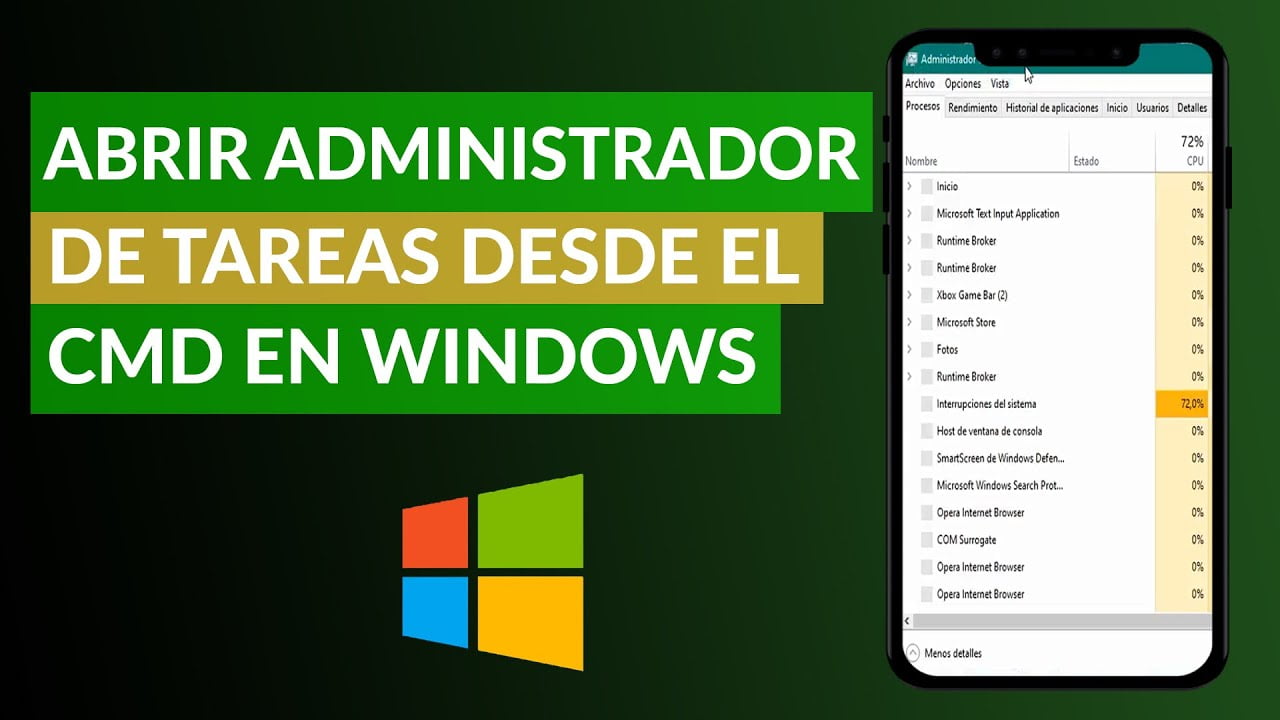
El Administrador de tareas es una herramienta fundamental en los sistemas operativos de Microsoft Windows para identificar y finalizar procesos que consumen demasiados recursos del sistema. Sin embargo, en ocasiones puede ocurrir que no sepamos cómo llamar a esta herramienta, especialmente si somos usuarios nuevos en el sistema operativo. En este artículo se explicará de manera sencilla cómo llamar al Administrador de tareas en diferentes versiones de Windows.
¿Cómo se abre el Administrador de tareas en Windows 10?
El Administrador de tareas es una herramienta muy útil en Windows 10 que permite ver y controlar los procesos en ejecución en el equipo. Si necesitas abrir el Administrador de tareas, aquí te explicamos cómo hacerlo:
1. Presiona las teclas «Ctrl + Shift + Esc». Esta es la forma más rápida y sencilla de abrir el Administrador de tareas en Windows 10.
2. También puedes abrir el Administrador de tareas haciendo clic derecho en la barra de tareas y seleccionando «Administrador de tareas» en el menú desplegable.
3. Otra forma de abrir el Administrador de tareas es presionando «Ctrl + Alt + Supr» y seleccionando «Administrador de tareas» en el menú que aparece.
Ahora que sabes cómo hacerlo, podrás controlar los procesos en ejecución en tu equipo y mejorar su rendimiento.
¿Cómo abrir el Administrador de tareas sin el teclado?
El Administrador de tareas es una herramienta esencial en cualquier ordenador con sistema operativo Windows. Permite ver qué aplicaciones están en ejecución y cómo se están utilizando los recursos del sistema. Normalmente, se accede al Administrador de tareas presionando las teclas Ctrl + Shift + Esc simultáneamente.
Sin embargo, si el teclado de tu ordenador no funciona correctamente, o simplemente no tienes un teclado, puedes acceder al Administrador de tareas de otras maneras.
Una forma de abrir el Administrador de tareas sin el teclado es haciendo clic derecho en la barra de tareas y seleccionando «Administrador de tareas» en el menú desplegable. También puedes abrir la ventana Ejecutar presionando la tecla Windows + R, escribir «taskmgr» en el campo de texto y presionar Enter.
Otra opción es abrir el menú Inicio y escribir «Administrador de tareas» en la barra de búsqueda. Luego, haz clic en el resultado de la búsqueda para abrir el Administrador de tareas.
Ya sea haciendo clic derecho en la barra de tareas, usando la ventana Ejecutar o buscando en el menú Inicio, el Administrador de tareas está a solo unos clics de distancia.
¿Cómo hacer para que aparezca la barra de tareas?
Si te encuentras en una situación en la que la barra de tareas de tu ordenador ha desaparecido, no te preocupes, ya que existe una solución sencilla para hacer que vuelva a aparecer.
Para que aparezca la barra de tareas, lo primero que debes hacer es presionar la tecla Ctrl + Shift + Esc para llamar al Administrador de tareas.
A continuación, en la pestaña «Procesos», busca la opción «Explorador de Windows» y haz clic derecho sobre ella. Selecciona la opción «Finalizar tarea».
Una vez que hayas finalizado la tarea del Explorador de Windows, vuelve a la pestaña «Archivo» y selecciona «Nueva tarea». Escribe «explorer.exe» en el cuadro de diálogo y presiona «Enter».
En pocos segundos, la barra de tareas debería aparecer de nuevo en tu pantalla. Si esto no sucede, intenta reiniciar tu ordenador y vuelve a intentarlo.
Recuerda que, aunque parezca un problema grave, la desaparición de la barra de tareas es un problema común que se puede resolver fácilmente siguiendo estos sencillos pasos.
